
Obsah:
- Autor John Day [email protected].
- Public 2024-01-30 08:22.
- Naposledy změněno 2025-01-23 14:38.
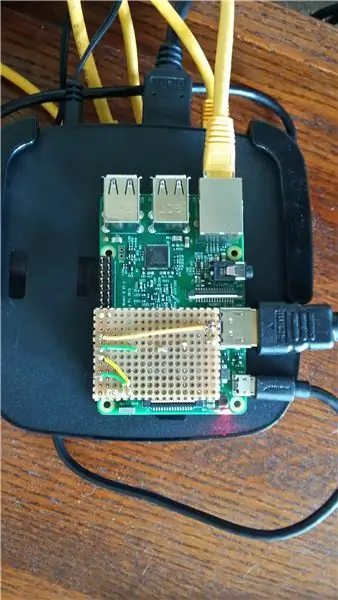
Postavte IR přijímač Kodi / OSMC a resetujte klobouk pro Raspberry Pi 3
Z druhé místnosti bych chtěl:
- Ovládejte Kodi / OSMC běžící na Raspberry Pi pomocí dálkového ovladače
- Podívejte se, jestli je Raspberry Pi zapnuté
Také bych chtěl, aby moje rodina mohla resetovat Raspberry Pi bez poškození systému.
Nejsem odborník na elektroniku, pájení nebo prototypování. Tento projekt mi připadal středně obtížný. Pájení je moje slabé místo. Jako zkratku si můžete koupit doplňkovou desku Energenie Infrared.
Tento projekt předpokládá, že máte správně nakonfigurovaný Raspberry Pi 3 a používáte Kodi na OSMC.
Krok 1: Shromážděte součásti
Většina dílů se prodává ve velkém. Nakonec tedy získáte mnohem více náhradních dílů, než potřebujete.
Díly:
- Robustní kovové tlačítko s modrým LED Adafruit za 4,95 $
- Perf Board Fry za 12,99 $ - dá se z toho vyrobit spousta desek
- Záhlaví GPIO pro Raspberry Pi 2x20 Zásuvka záhlaví záhlaví Adafruit 1,50 $
- 22 AWG jednožilový/pevný jádrový drát Fryho 4,99 $ za každou jinou barvu
- Odlamovací kolíkové kolíky Adafruit 4,95 $
- Rezistor 330 Ohm (použil jsem 3x 110 Ohm rezistory) Fryho 3,99 $
- Senzor IR (infračerveného) přijímače - TSOP38238 Adafruit 1,95 $, levnější v balení po 25
- 4x kabel s vnitřním konektorem (na ostatních koncích nezáleží, protože bude odříznut) Fryho 3,99 $
- Logitech Harmony 650 Amazon 48,88 $
Opakovaně použitelné díly:
- Jehlové kleště
- Velmi špičatá pinzeta
- Páječka
- Čistič špiček
- Pájka, není opakovaně použitelná, ale hodně přichází v jedné cívce
- Malý kousek masonitu
- Xacto nůž nebo box-cutter
- Volitelné - lékařské nůžky - krátká čepel ~ 3/8 palce dlouhá, velmi ostrý, silný kov - dokáže stříhat téměř cokoli. Nejsem si jistý, kde jsem to vzal. Používám ho k ořezávání přebytečných vodičů a řezání kousků pájky na zvládnutelné délky
- Volitelně - Plátno nosítka
- Pájecí ventilátor - nevdechujte zplodiny pájky
- Ocelový pravý úhel
Krok 2: Breadboard zařízení
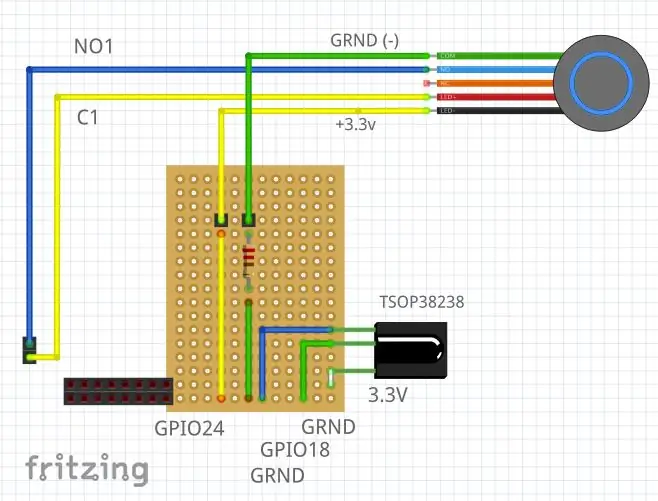
Než postavíte desku, možná budete chtít zjistit, jak komponenty fungují. Tyto instruktážní dokumenty poskytují přehled o tom, jak bude finální pájecí deska fungovat.
Indikátor napájení a tlačítko Reset
Robustní kovové tlačítko s modrou LED - Adafruit 4,95 $
Tento instruktážní návod ukazuje, jak umístit na tlačítko reset pomocí indikátoru napájení.
Infračervený přijímač
Tento návod poskytuje ukázky, jak propojit infračervený přijímač.
Krok 3: Rozřízněte Perf Board na velikost

Odřízněte kus z desky perf na 1-1/4 palce o 1-3/4 palce.
Položte desku perf na pevný rovný povrch. Jako podložku používám malý list masonitu o tloušťce 1/8 palce. Masonit poskytuje rovnou hranu pro pravý úhel.
Použijte ocelový pravý úhel jako rovnou hranu a zajistěte čtvercový řez.
Bodování:
- Vyhodnoťte dvakrát desku perf pomocí nože Xacto - hrana na skóre by měla projít zhruba v polovině desky perf
- Vyhodnoťte středy jedné řady děr
- Použijte pravý úhel, abyste zajistili přímku
- Aby hrany zůstaly hranaté, před odlomením jakýchkoli kousků udělejte rýhu na všechny strany
Zachycení přebytku:
- Pomocí plátěného nosítka zarovnejte rýhovaný okraj s okrajem nosítka.
-
Odřízněte řez ohnutím směrem od rýhované strany.
- Používám plátěné nosítko, protože ho mám
- Můžete také převrátit desku, zarovnat hranu pravého úhlu s partiturou a ohnout se a měla by se čistě zlomit
- Pokud se přebytek nerozbije čistě, opatrně očistěte hrany nožem Xacto.
Krok 4: Prototypová deska
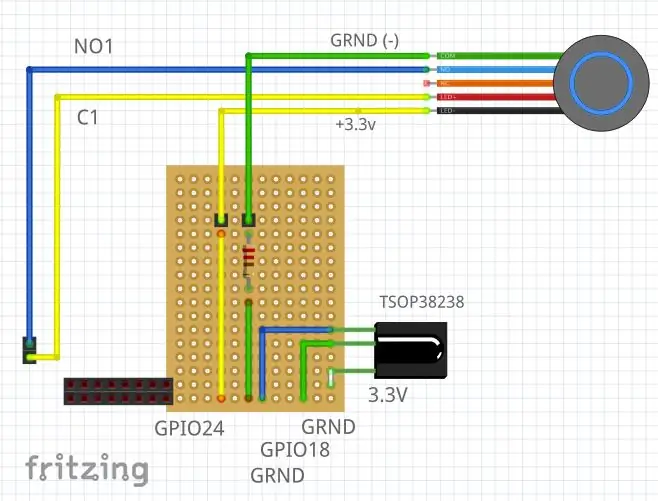


Pro svůj domov vyrobím pouze 3 z těchto desek (možná maximálně 7). Jedná se tedy o prototypy a ne o desky s plošnými spoji.
Díly:
- Perf Board z předchozího kroku
- 2x20 pin konektor
- Jednožilový/pevný jádrový drát 22AWG funguje skvěle pro prkénka. To je stejné jako průměr typického odporu rezistoru. Neměl jsem žádný drát 0,6 mm, takže jsem líný, přerušil jsem vodiče z některých rezistorů a navlékl povlaky z vodičů na desce přes vodiče rezistoru.
- Tlačítko s prstencovou LED
- 2x kolíkové lišty - ohýbat pod úhlem 90 stupňů
- Rezistor 330 Ohm (použil jsem 3x 110 Ohm rezistory)
- Senzor IR (infračerveného) přijímače - TSOP38238 Adafruit 1,95 $, levnější v balení po 25
- 4x kabel s vnitřním konektorem (na ostatních koncích nezáleží, protože bude přerušen)
Spusťte dráty
Instruktivní k prototypování na perf desce.
Protáhněte kolíky komponentů otvory v desce perf. Mírně ohněte vývody, aby součásti zůstaly na svém místě. Většina svodů bude odstřižena
Pro každý vodič:
-
Pomocí odlamovacího kolíku vytvořím smyčku na jednom konci drátu tak, že ho jednou omotám kolem kolíku.
Přebytečný drát odstřihněte ze smyčky a vyrovnejte kleštěmi na špičce jehly (viz obrázek)
- Zasuňte drát kolem sloupku a zalisujte jej tak, aby zůstal na svém místě.
- Nechcete žádné šortky, kde se drát dotýká jiného drátu nebo sloupku. Použijte izolovaný drát
- Veďte drát do druhého koncového bodu a omotejte kolem sloupku a zalisujte na místě.
Veďte vodiče podle obrázku. Připojovací vodiče budou přidány později. Od Raspberry Pi:
- Kolíkový konektor 3,3 V na + na IR přijímači
- Uzemnění na IR přijímači (prostřední kolík)
- GPIO18 až 3. pin na IR přijímači
-
Uzemněte přes odpor 330 ohmů na kolíkový sloupek
Později přidejte kabel ze zásuvky do konektoru - na LED diodě Ring
-
GPIO24 na pinový příspěvek
Později přidejte kabel ze zásuvky do konektoru + na prstencové LED
- Samičí konektorový vodič z kolíku Run do C1
- Samičí konektorový vodič z jiného Run pinu na NO1
Odizolujte 2 mm z konce každého drátu, vytvořte smyčku a zalisujte na příslušný kolík.
Pájecí součásti a vodiče na desce perf
Instrukční o pájení.
Ujistěte se, že je hrot páječky čistý.
Dotkněte se páječky na jeden kolík, počítejte do 3, dotkněte se pájky a vyjměte pájku a poté páječku
Ne všechny piny na záhlaví musí být připájeny, jen tolik, aby byly stabilní
Odřízněte přebytečné vodiče
Pájecí odlamovací kolíky spusťte otvory na Raspberry Pi
Instruktážní ukázka, jak přidat Run piny na Raspberry Pi
Pájecí spojovací vodiče k robustnímu kovovému tlačítku s modrou LED
Nechte 2 palce delší délky v kabelech konektoru
Pro každý vodič konektoru odřízněte jeden konec a odizolujte 1/4 palce od konce. Jeden vodič připájejte na - a druhý vodič na svorku +. A připájejte jeden vodič na C1 a druhý na svorku NO1
Omotejte pájené spoje na tlačítku v elektrické pásce
Připojte vodiče konektoru k příslušným sloupkům nebo záhlavím
- Samičí konektorový vodič od uzemňovacího sloupku na výkonové desce ke svorce "-" na prstencové LED
- Zásuvka s vnitřním konektorem od GPIO Pin 24 na desce perf ke svorce "+" na prstencové LED
- Samičí konektorový vodič z Run pinu na Raspberry Pi do C1
- Samičí konektorový vodič z Run pinu na Raspberry Pi na NO1
Ořízněte všechny přebytečné vodiče
Krok 5: Dejte klobouk do práce
Vypněte (sudo shutdown -h 0) a vypněte Raspberry Pi.
Připojte klobouk k Raspberry Pi. Ujistěte se, že záhlaví a kolíky jsou správně zarovnány, jinak byste mohli zničit Raspberry Pi. Připojte napájení k Raspberry Pi
Používám Harmony Logitech 650 s Raspberry Pi se systémem Kodi/OSMC nastaveným k ovládání pomocí Silver Apple Remote. V programu MyHarmony pro ovládání Raspberry Pi používám:
- Aktivita: Vysílaná televize - sledujte televizi přejmenovanou na Vysílaná televize
- Zařízení: TV, cokoli máte
- Zařízení: Apple TV
- Přejmenujte zařízení na: Raspberry Pi
- Výrobce: Apple
- Model: A1378
V Kodi v části Můj OSMC nastavte dálkové ovládání na dálkové ovládání Apple Silver
V Kodi v části Pi Config, Hardwarová podpora povolte gpio_out_pin 17
Instruktážní ukázka toho, jak zprovoznit tlačítka Ring LED a Reset
Doporučuje:
Klobouk ne klobouk - klobouk pro lidi, kteří klobouky opravdu nenosí, ale chtěli by mít klobouk: 8 kroků

Klobouk ne klobouk - klobouk pro lidi, kteří klobouky opravdu nenosí, ale chtěli by mít klobouk: Vždy jsem si přál být kloboukem, ale nikdy jsem nenašel klobouk, který by mi fungoval. Tento " klobouk ne klobouk " nebo fascinátor, jak se tomu říká, je svrchované řešení mého problému s kloboukem, ve kterém bych se mohl zúčastnit Kentucky Derby, vakua
SMYSLENÁ Klobouk pro DETEKTOR KVALITY A PLYNU RASPBERRY PI V1.1: 9 kroků

CITLIVÁ Klobouk pro DETEKTOR KVALITY A PLYNU RASPBERRY PI V1.1: Sensly je přenosný snímač znečištění schopný detekovat úrovně znečištění ve vzduchu pomocí palubních senzorů plynu a shromažďovat informace o různých přítomných plynech. Tyto informace lze přenést přímo do vašeho smartphonu a v reálném čase
Infračervený dálkový a IR přijímač (TSOP1738) s Arduino: 10 kroků

Infračervený dálkový a IR přijímač (TSOP1738) s Arduino: Tento návod je pro začátečníky Arduina. Toto je jeden z mých dřívějších projektů s Arduinem. Když jsem to udělal, moc jsem si to užil a doufám, že se vám to bude také líbit. Nejatraktivnější vlastností tohoto projektu je “ Bezdrátové ovládání ”. A to je
Infračervený vysílač a přijímač USB NEC: 4 kroky (s obrázky)

Infračervený vysílač a přijímač USB NEC: Tento projekt je spin-off jiného projektu, na kterém pracuji, a protože existuje soutěž o dálkové ovládání 2017 na Instructables, myslel jsem si, že tento projekt zveřejním. Pokud se vám tedy tento projekt líbí, hlasujte pro něj. Díky. Jak možná víte, jsem velkým fanouškem
IOT BIT (Formálně známý jako PiAnywhere V1.31) 4G a LTE klobouk pro Raspberry Pi: 10 kroků (s obrázky)

IOT BIT (Formálně známý jako PiAnywhere V1.31) 4G a LTE klobouk pro Raspberry Pi: IOT BIT 4G & LTE klobouk pro Raspberry Pi4G (100 mbps dolů/ 50 mbps nahoru) - Extrémně rychlé připojení k internetu pro váš Raspberry Pi, vynikající pro velké stahování a streamování videa. IOT BIT 4G & LTE klobouk pro Raspberry Pi Beta
